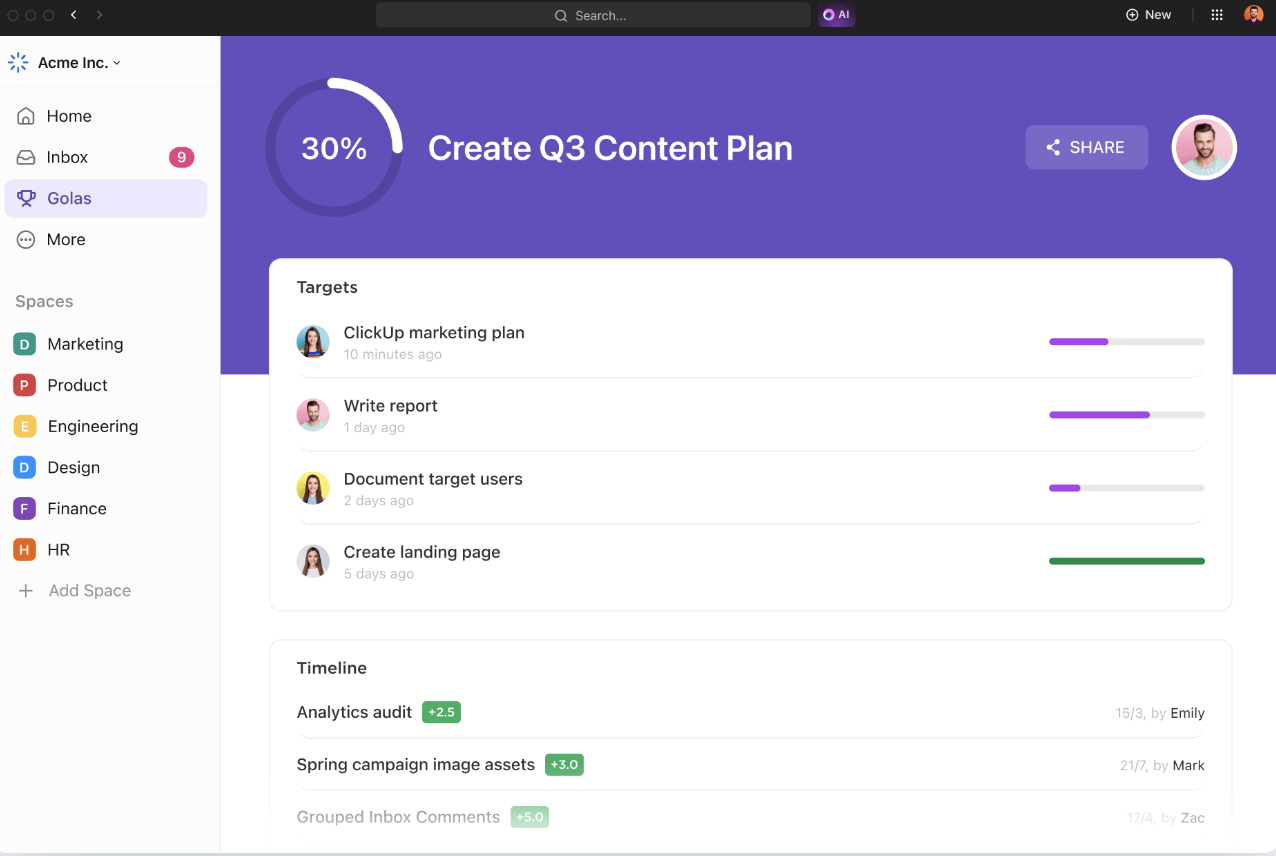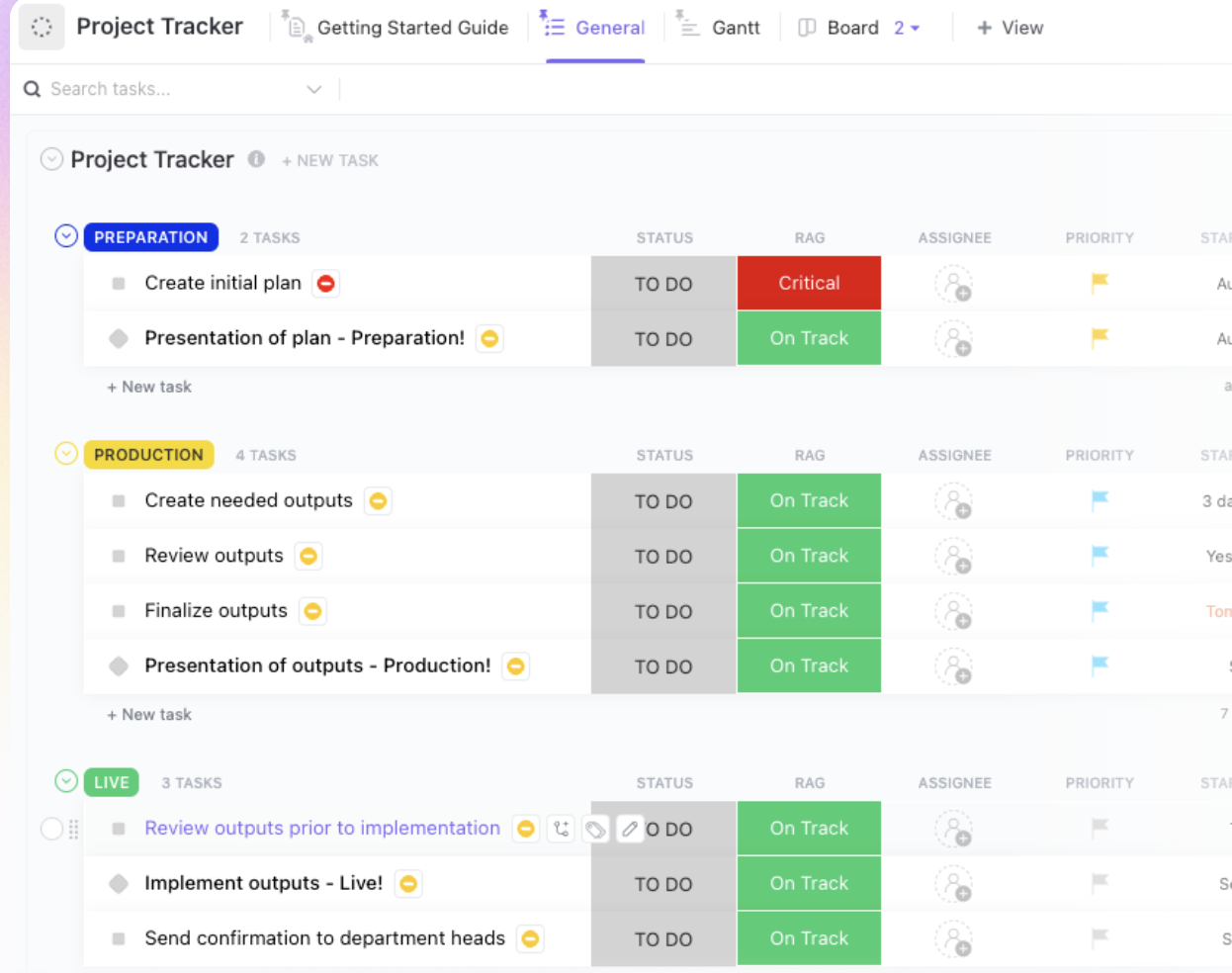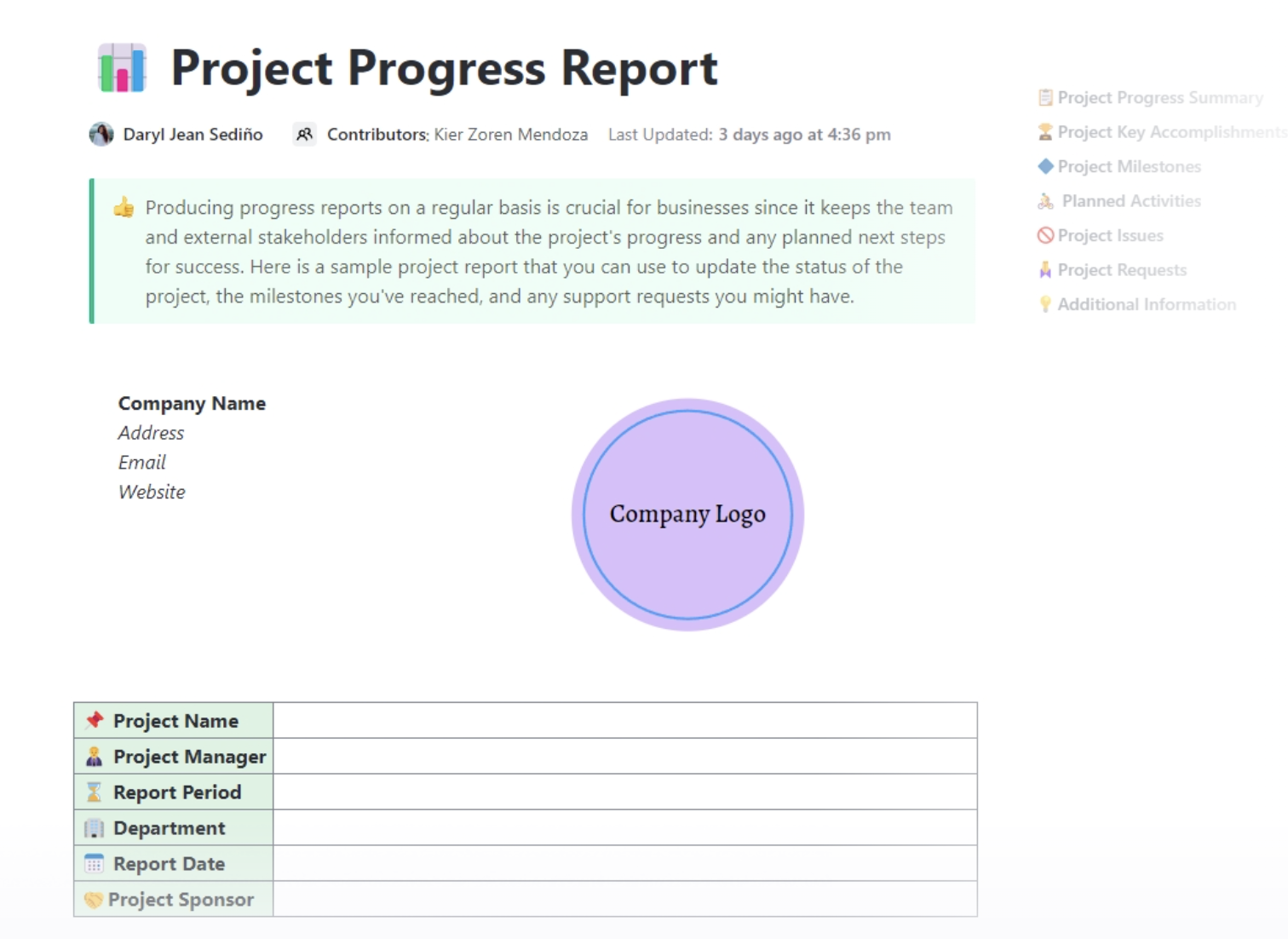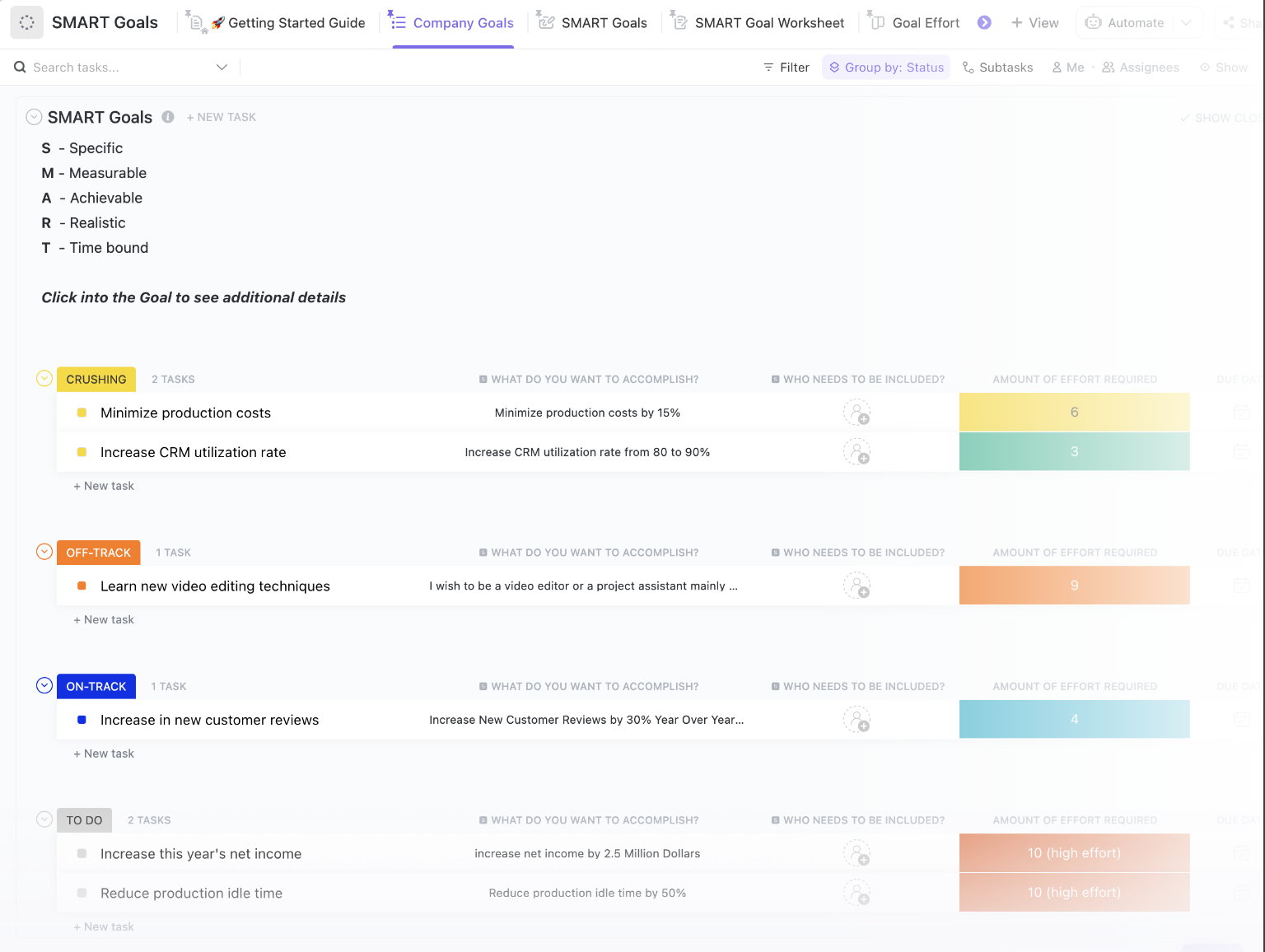هل حدَّقتَ يومًا في قائمة طويلة من الأرقام في جدول بيانات Excel وتمنيتَ أن يكون هناك القليل من السحر البصري؟ أنت لست وحدك - لدى Excel 1.1 مليار مستخدم حول العالم، ويعتمد الكثير منهم على أشرطة التقدم لجعل البيانات أكثر سهولة في الفهم.
تعمل هذه الأشرطة الأنيقة على تحويل القيم العددية المملة إلى تصور بيانات سهل القراءة، مما يجعل من السهل تتبع التقدم أو إنجاز المهام أو أي شيء يتحرك من 0% إلى 100%. سواء كنت تقوم بتحليل الأرقام، أو إدارة مشاريع Excel، أو إنشاء قوائم المهام، فإن إضافة شريط مرئي يمكن أن يوضح لك مدى التقدم الذي أحرزته.
والجزء الأفضل؟ لست بحاجة إلى أن تكون خبيرًا في Excel لإنشاء واحد. فببضع نقرات وبعض قواعد التنسيق الشرطي، ستحصل على شريط تقدم أنيق ومليء بالألوان في Excel يتم ضبطه تلقائيًا مع تحديث بياناتك. دعنا نوضح لك كيفية الحصول على أشرطة التقدم التفاعلية هذه في منشور المدونة هذا.
⏰ ملخص 60 ثانية
- يتيح لك Excel إنشاء أشرطة تقدم بسيطة ومرئية لتتبع معالم المشروع
- يمكن إنشاء أشرطة التقدم في Excel باستخدام قاعدة جديدة باستخدام التنسيق الشرطي مع أشرطة البيانات
- يتم تعديلها تلقائيًا عند تحديث النسبة المئوية للمهمة المكتملة
- نظرًا لأن شريط التقدم في Excel يحتوي على خيارات تخصيص محدودة مثل التدرجات اللونية والرسوم المتحركة، يجب عليك تحديث كل منها يدويًا عندما تتغير بيانات المهمة
- Excel هو الأفضل لمجموعات البيانات الصغيرة، حيث يمكن أن تصبح مجموعات البيانات الأكبر حجمًا مزدحمة ويصعب إدارتها
- يوفر ClickUp بديلاً أكثر تفاعلية وتلقائية لتتبع تقدم المشروع
- باستخدام ClickUp، يمكن تحديث أشرطة التقدم تلقائيًا أثناء انتقال المهام عبر الحالات المختلفة
🧠حقيقة ممتعة: في التسعينيات، كان Microsoft Excel مليئًا ببيض عيد الفصح المخفي، بما في ذلك محاكي الطيران في Excel 97 الذي يتيح للمستخدمين التنقل في منظر طبيعي ثلاثي الأبعاد - كل ذلك داخل جدول بيانات!
كيفية إنشاء مخطط شريط التقدم في Excel
يكون تتبع تقدم المشروع أسهل بكثير عندما يمكنك رؤية التحديثات في لمحة. يحافظ المؤشر المرئي على وضوح الأمور - خاصةً عند القيام بمهام متعددة.
في حين أن المخططات المرحلية ممتازة للتتبع المتعمق، فإن أشرطة التقدم توفر طريقة سريعة وملفتة للنظر لمراقبة التحديثات. كما أنها تضيف القليل من الذوق إلى إدارة المشروع.
هل أنت مستعد لإضفاء الحيوية على جدول بيانات Excel الخاص بك؟ إليك دليل بسيط خطوة بخطوة لإضافة شريط تقدم في Excel.
الخطوة 1: أدخل بياناتك
ابدأ بإدخال بياناتك في جدول بيانات Excel. على سبيل المثال، أدخل النسب المئوية التي تمثل إنجاز المهام. ستعكس كل نسبة مئوية التقدم المحرز في المراحل المختلفة في مشروعك.
لنفترض أن لديك 10 مهام، ونسب إنجازها في الخلايا B2 إلى B11. قد تبدو بياناتك بهذا الشكل
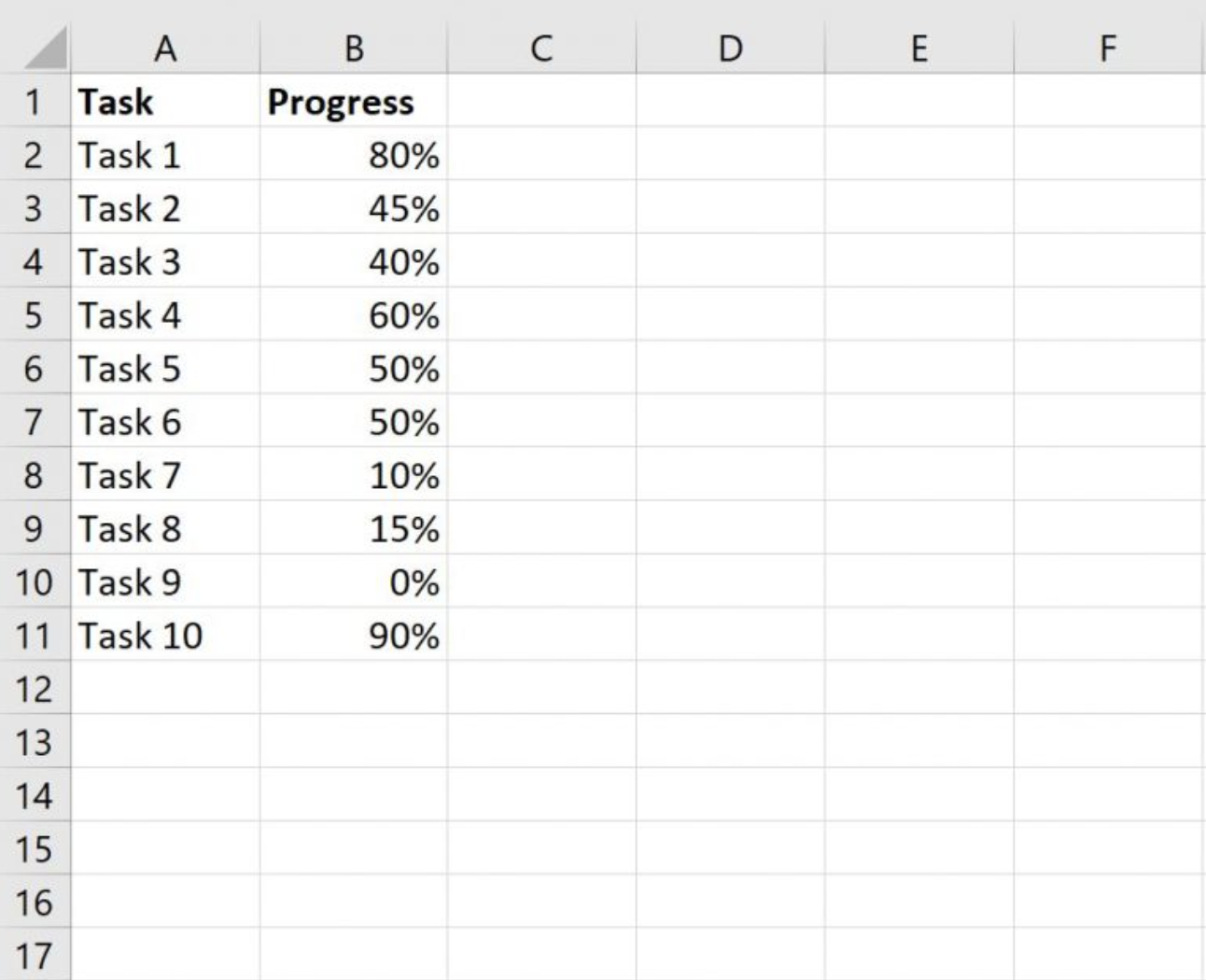
الخطوة 2: أدرج أشرطة التقدم
قم بتمييز النطاق حيث يتم تخزين النسب المئوية الخاصة بك (B2:B11).
بعد ذلك، توجه إلى علامة التبويب الصفحة الرئيسية على شريط Excel. انقر على تنسيق شرطي، وستظهر قائمة منسدلة. من هنا، حدد أشرطة البيانات لرؤية أنماط مختلفة، ثم انقر فوق المزيد من القواعد لتخصيص أشرطة التقدم.
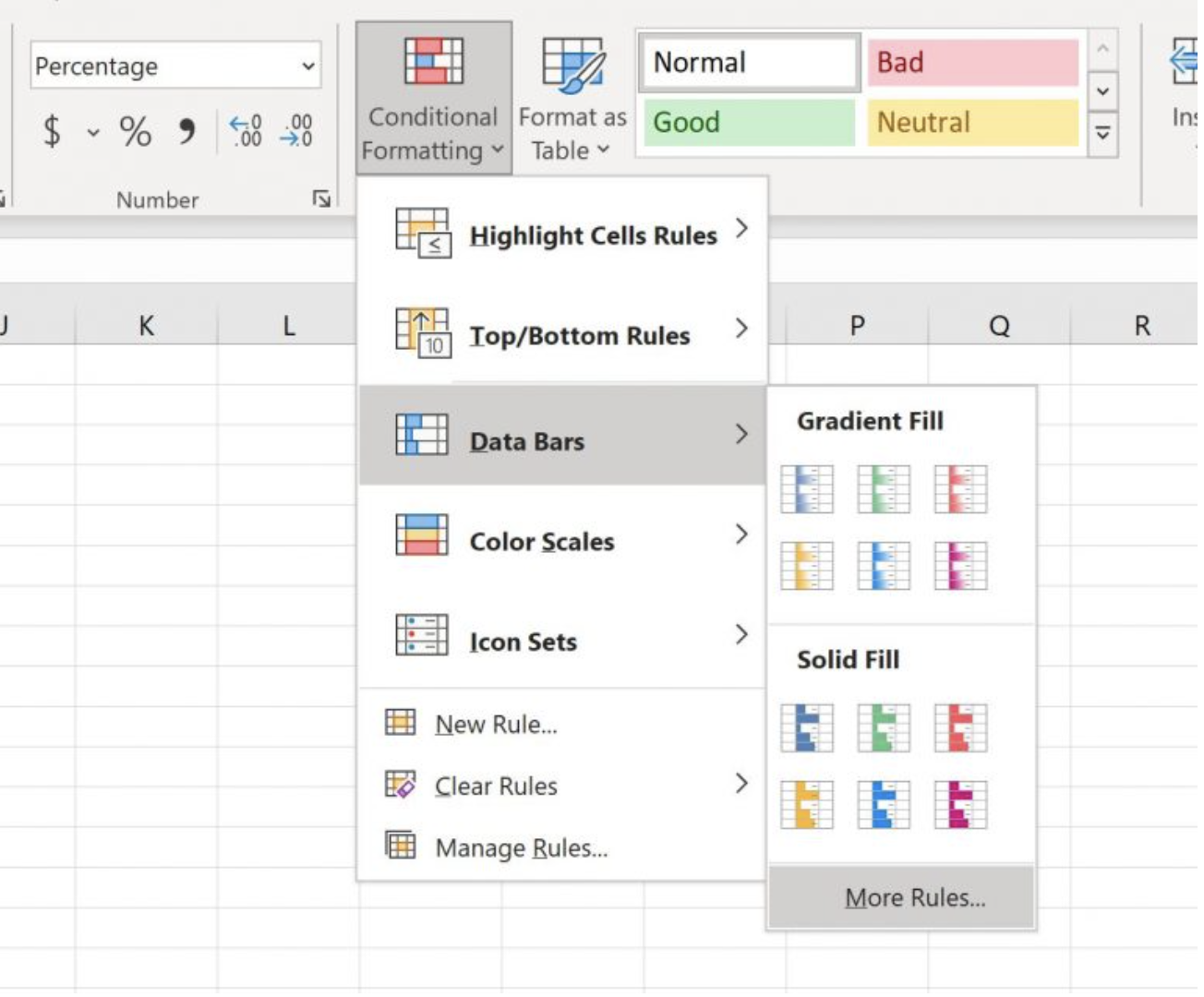
في نافذة قاعدة تنسيق جديدة، قم بتخصيص الإعدادات لضمان عرض أشرطة التقدم بشكل صحيح:
- اضبط نوع القيمة الدنيا على "رقم" وأدخل 0
- اضبط نوع القيمة القصوى على "رقم" وأدخل 1
- اختر لون تعبئة لأشرطة التقدم - يعمل اللون الأخضر الفاتح بشكل رائع للحصول على تمثيل مرئي واضح
- انقر فوق موافق لتطبيق التنسيق

الآن، ستعرض كل خلية في العمود B شريط تقدم يتم ضبطه تلقائيًا بناءً على النسب المئوية للتقدم.
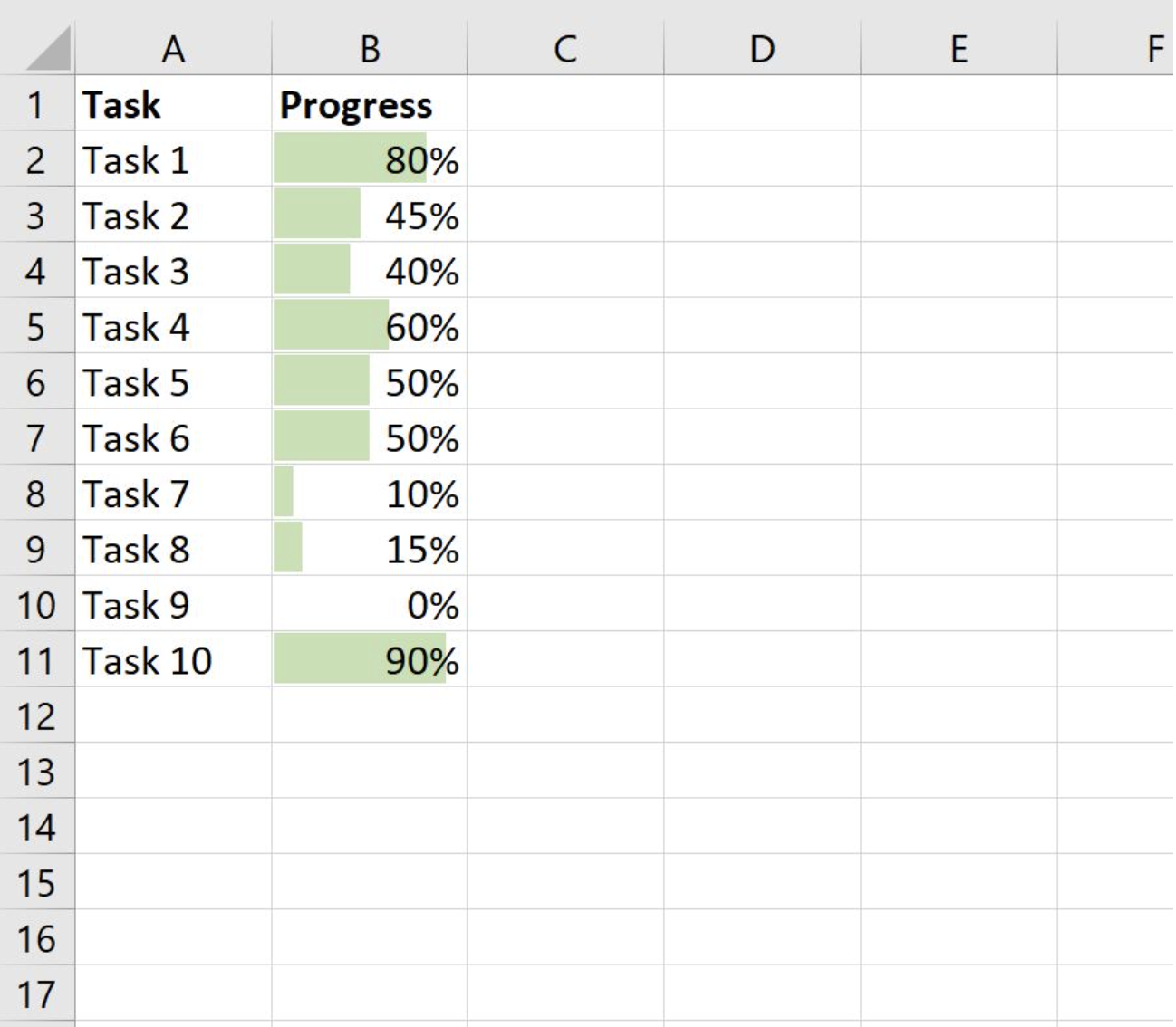
👀هل كنت تعلم؟ هناك بطولة عالمية سنوية في Excel تسمى بطولة العالم المتخصصة في Microsoft Office عبر الإنترنت، حيث يتنافس الطلاب الذين تتراوح أعمارهم بين 13 و22 عامًا من جميع أنحاء العالم. في عام 2021، فاز كل من آمي ناكازونو من اليابان (تطبيقات Microsoft 365 وOffice 2019) وسونغياو لوه من الصين (Office 2016) بالجوائز الأولى وحصل كل منهما على 7000 دولار أمريكي!
الخطوة 3: اضبط مظهر أشرطة التقدم في Excel الخاص بك
وأخيرًا، عدِّل عرض العمود وارتفاع الصفوف لإبراز أشرطة التقدم. تساعد إضافة حدود حول الخلايا في الحفاظ على ترتيب الأشياء.
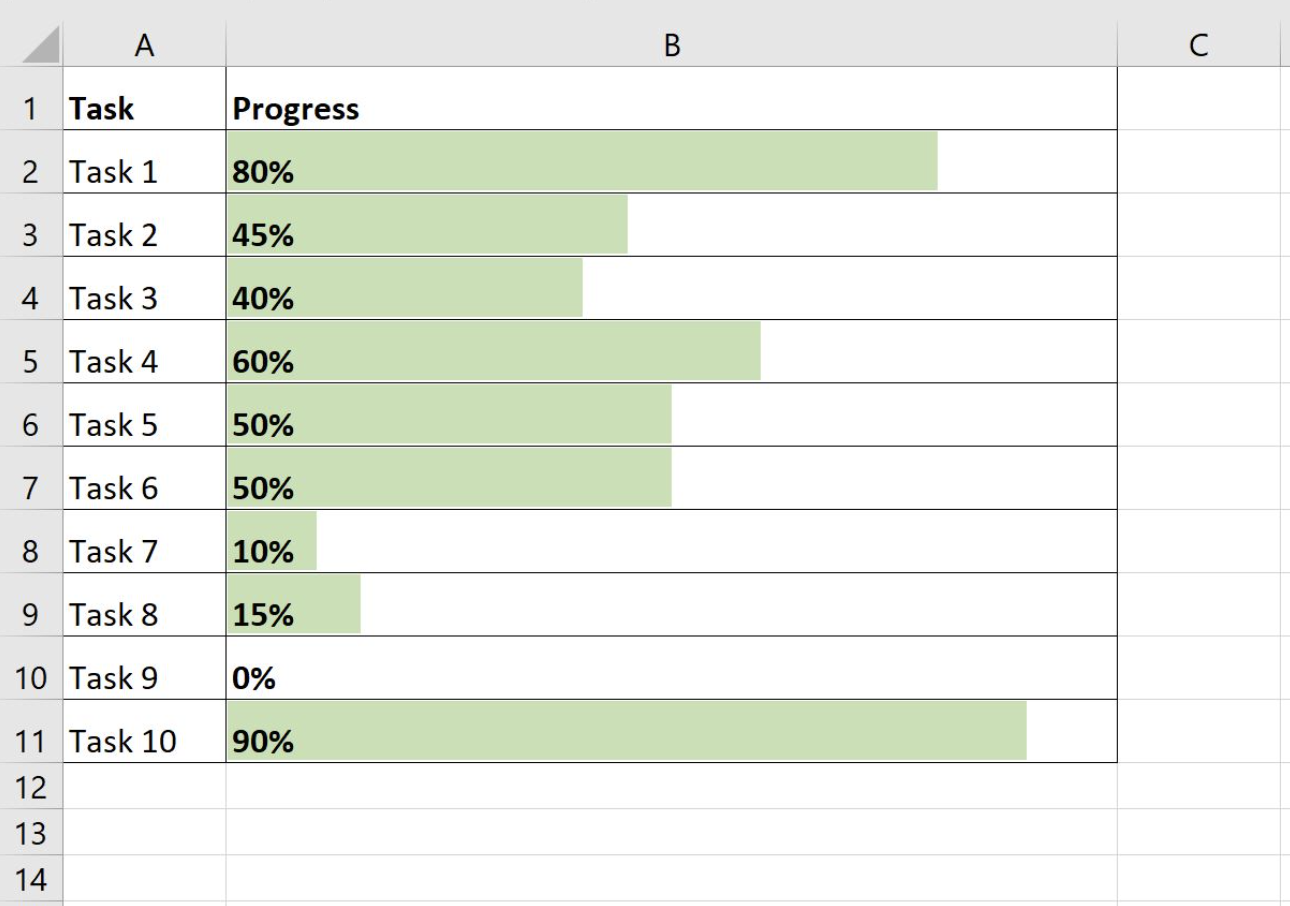
لتحسين سهولة القراءة، قم بمحاذاة النص إلى الجانب الأيسر بحيث تظهر النسبة المئوية للحد الأدنى والحد الأقصى للقيم بجانب أشرطة التقدم. بهذه الطريقة، ستحصل على تحديث رقمي ومرئي في لمحة سريعة.
💡 نصيحة احترافية: هل تريد أن تجعل إعداد تقارير Excel أقل إزعاجًا؟ اربط أشرطة التقدم بالصيغ، بحيث يتم تحديثها تلقائيًا - لا مزيد من التعديلات اليدوية في كل مرة تتغير فيها بياناتك!
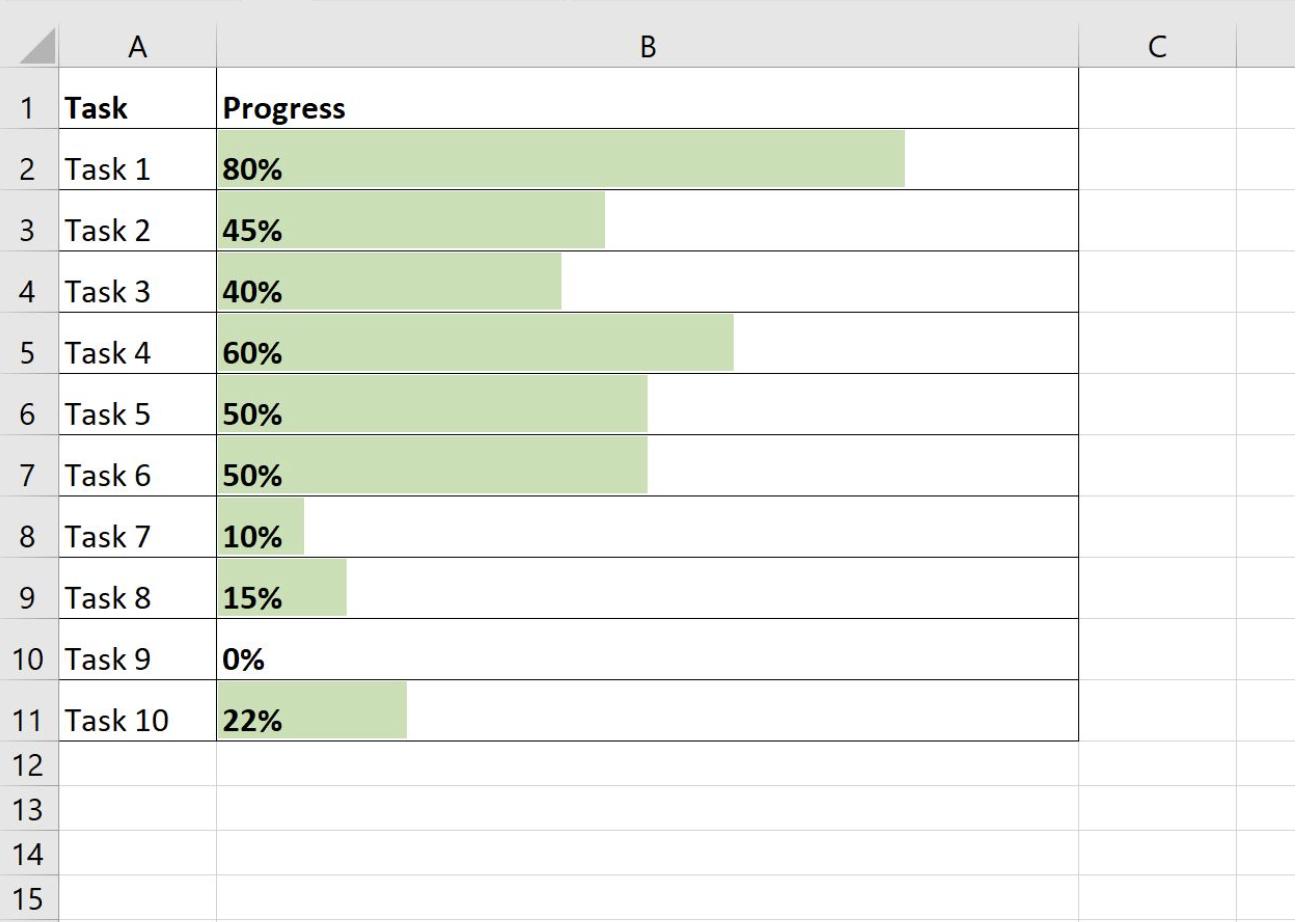
الآن، كلما قمت بتحديث النسبة المئوية لمهمة ما، سيتم ضبط شريط التقدم في Excel تلقائيًا ليعكس القيمة الجديدة. سواءً كنت تتتبع المهام الفردية أو مشروعًا بأكمله، فإن هذه الطريقة تمنحك لقطة واضحة ومرئية للتقدم المحرز.
باستخدام مخطط المعالم أو لوحة معلومات المهام، ستعرف دائمًا ما تم إنجازه وما هو قيد التنفيذ وما لا يزال بحاجة إلى الاهتمام!
🧠حقيقة ممتعة: يبتكر تاتسو هوريوتشي لوحات رقمية مذهلة باستخدام Excel! فهو يستخدم خيار "إدراج الأشكال" على شريط الصفحة الرئيسية لصياغة أعمال فنية ملونة، وطرحها للبيع كجداول بيانات Excel.
حدود إنشاء أشرطة التقدم في Excel
أثناء إنشاء شريط تقدم في Excel لتتبع التقدم المحرز، هناك بعض القيود التي يجب مراعاتها:
- تخصيص محدود: ميزات شريط التقدم المدمج في Excel أساسية وتفتقر إلى الخيارات المتقدمة مثل الألوان المتدرجة أو الرسوم المتحركة
- تحديثات يدوية: لا يتم تحديث أشرطة التقدم تلقائيًا؛ يجب عليك تعديل القيم يدويًا عندما يتغير التقدم
- مشكلات قابلية التوسع: تعمل بشكل جيد مع مجموعات البيانات الصغيرة ولكن يمكن أن تصبح مشوشة ويصعب قراءتها مع المجموعات الأكبر حجمًا
- تفاعل محدود: على عكس أدوات إدارة المشاريع المخصصة، لا يسمح Excel بالتفاعلات الديناميكية أو التحديثات التلقائية دون إدخال يدوي
- لا تحديثات في الوقت الفعلي: لن تعكس أشرطة التقدم التغييرات في الوقت الفعلي ما لم يتم ربطها بمصادر بيانات خارجية أو تحديثها بانتظام
- غير قابل للتطوير: مع تزايد المهام من حيث العدد والتعقيد، قد تصبح بساطة Excel عيبًا مقارنةً بمخططات إدارة المشاريع المتخصصة
📮ClickUp Insight: الفرق ذات الأداء المنخفض أكثر عرضة للتوفيق بين أكثر من 15 أداة بأربع مرات، بينما تحافظ الفرق ذات الأداء العالي على الكفاءة من خلال قصر مجموعة أدواتها على 9 منصات أو أقل. ولكن ماذا عن استخدام منصة واحدة؟ بصفته تطبيق كل شيء للعمل، يجمع ClickUp مهامك ومشاريعك ومستنداتك ومستنداتك ومواقع الويكي والدردشة والمكالمات تحت منصة واحدة، مع تدفقات عمل مدعومة بالذكاء الاصطناعي. هل أنت مستعد للعمل بشكل أكثر ذكاءً؟ يعمل ClickUp مع كل فريق، ويجعل العمل مرئياً، ويسمح لك بالتركيز على ما يهمك بينما يتولى الذكاء الاصطناعي الباقي.
إنشاء أشرطة التقدم وتتبع تقدم المشروع باستخدام ClickUp
إذا كانت قيود Excel تعيق تتبع تقدم مشروعك، فإن ClickUp هنا لمساعدتك.
بصفته تطبيق كل شيء للعمل، يقدم ClickUp بديلًا أكثر ديناميكية وتفاعلية لتصور البيانات عن Excel. إنه مليء بالأدوات التي يمكن أن تبقي فريقك متزامنًا مع التحديثات في الوقت الفعلي.
أضف حقل نسبة مئوية لتتبع التقدم يدويًا
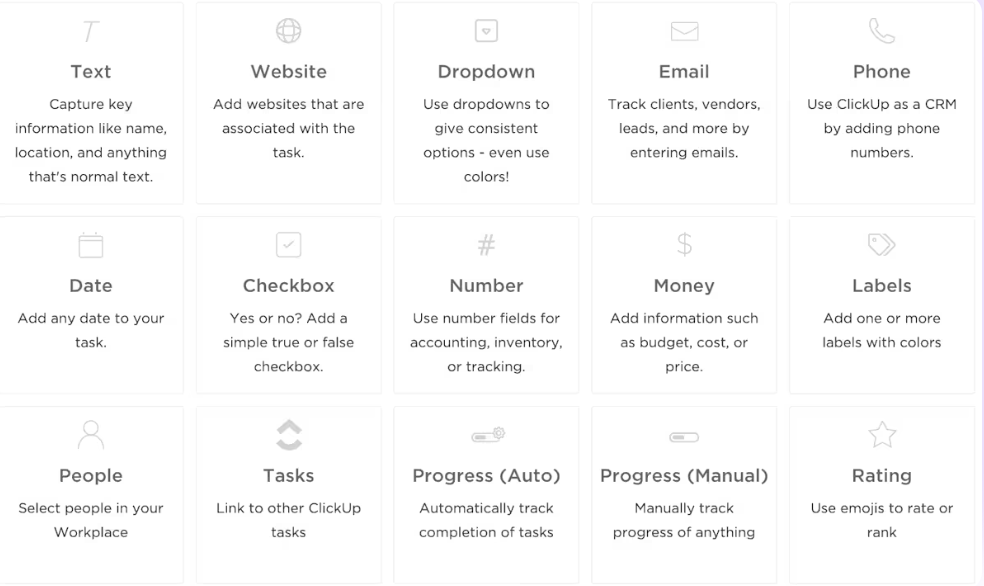
يجعل ClickUp من السهل تتبع التقدم يدويًا باستخدام ClickUp Custom Fields. أضف حقلاً جديداً إلى طريقة عرض المهام الخاصة بك لاستخدام حقل النسبة المئوية. ثم، حدد "شريط التقدم" كنوع حقلك المخصص. امنح حقلك المخصص اسمًا وصفيًا (على سبيل المثال، "تقدم المشروع").
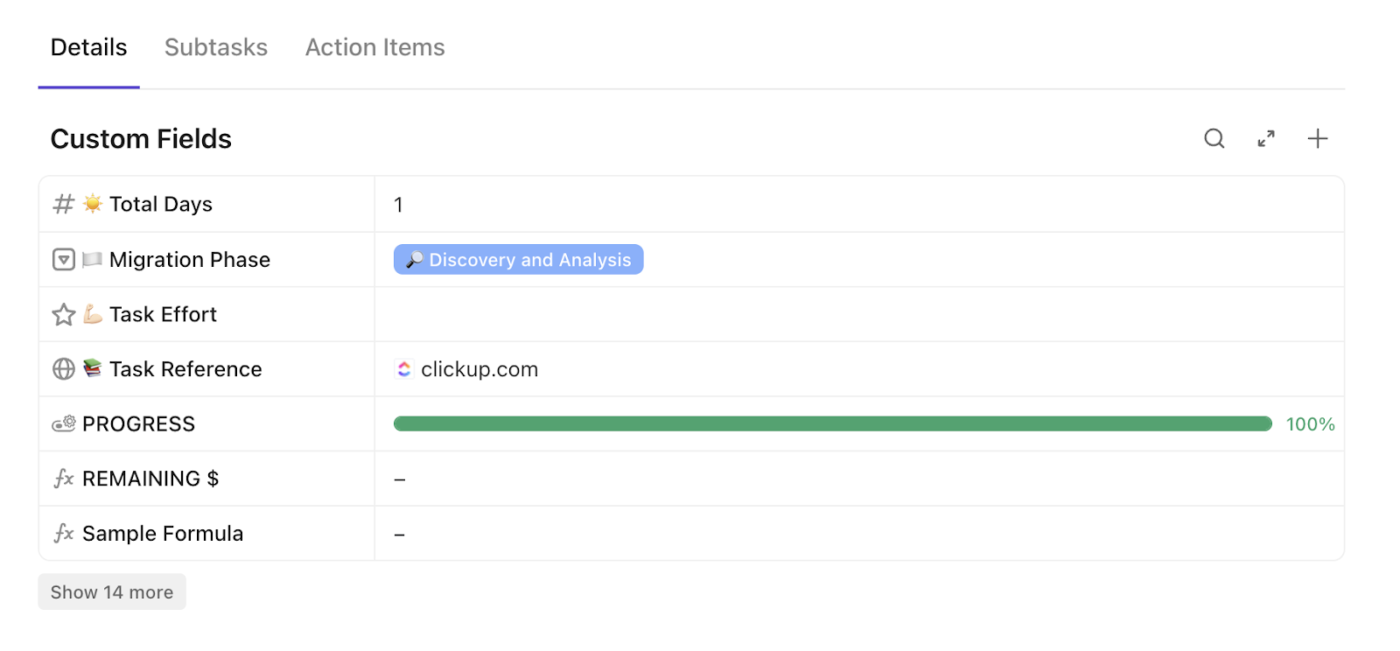
يتيح لك ذلك إدخال نسبة مئوية يدويًا لتتبع تقدم المهمة. سيظهر لك شريط تقدم مرئي داخل مهمتك يتم تحديثه وفقًا للنسبة المئوية التي تقوم بإدخالها. تعد هذه الميزة ممتازة للمهام التي لا تحتوي على مسار حالة محدد أو لتتبع المراحل الرئيسية يدويًا.
بالإضافة إلى ذلك، إذا كنت مسؤولاً أو مالكًا، يمكنك تمكين تطبيق إظهار تقدم الحالة انقر فوق "إظهار تقدم الحالة" لتحسين تتبع تقدم المهام.
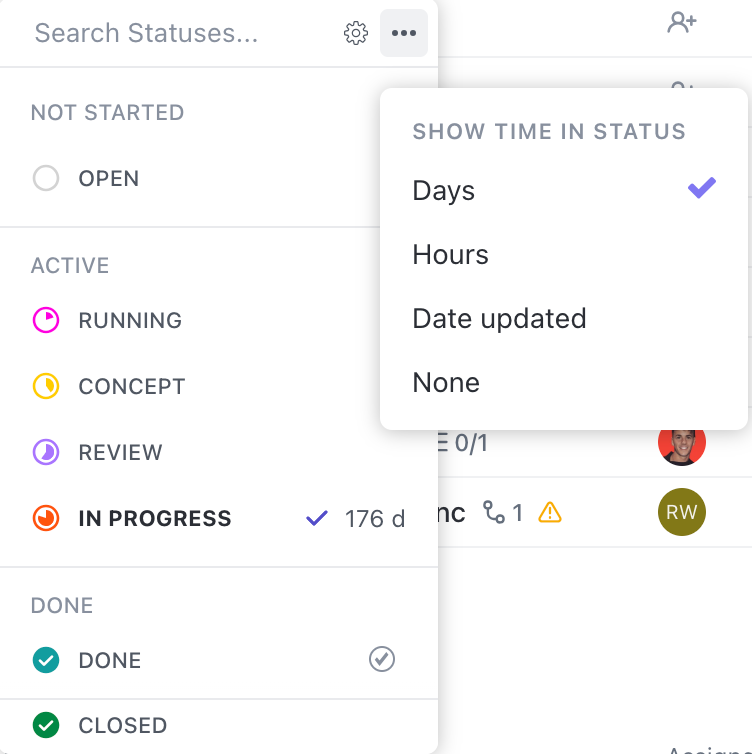
عند التمكين، يعرض ClickUp مخططًا دائريًا للتقدم يملأ كلما تحركت المهمة نحو الاكتمال، مما يوفر رؤية واضحة للتقدم المحرز.
للحصول على شريط تقدم يدوي، أدخل قيم البداية والنهاية والقيم الحالية. على سبيل المثال، إذا كان النطاق من 10 إلى 30 والقيمة الحالية هي 20، فإن ClickUp يُعيِّن التقدم بنسبة 50%، مما يتيح لك تتبع تتبع المشروع بنسب مئوية دقيقة.
للبدء بسرعة، جرِّب استخدام قالب ClickUp Project Tracker للحفاظ على تنظيم مشاريعك وعلى المسار الصحيح.
يعمل هذا القالب على تبسيط كل شيء بدءًا من وضع الميزانية وحتى الوفاء بالمواعيد النهائية من خلال منحك طريقة مرئية واضحة لإدارة المهام. باستخدامه، يمكنك:
- تنظيم المهام باستخدام جداول زمنية جذابة بصريًا
- احصل على تحديثات في الوقت الفعلي لإبقاء كل شيء على المسار الصحيح
- اجعل المشاريع مركزية لتعاون الفريق بسلاسة
كما يساعدك أيضًا على اكتشاف المشكلات المحتملة مبكرًا ومعالجتها قبل أن تصبح تحديات أكبر!
التحديث التلقائي للتقدم المحرز أثناء انتقال المهام من حالة إلى أخرى
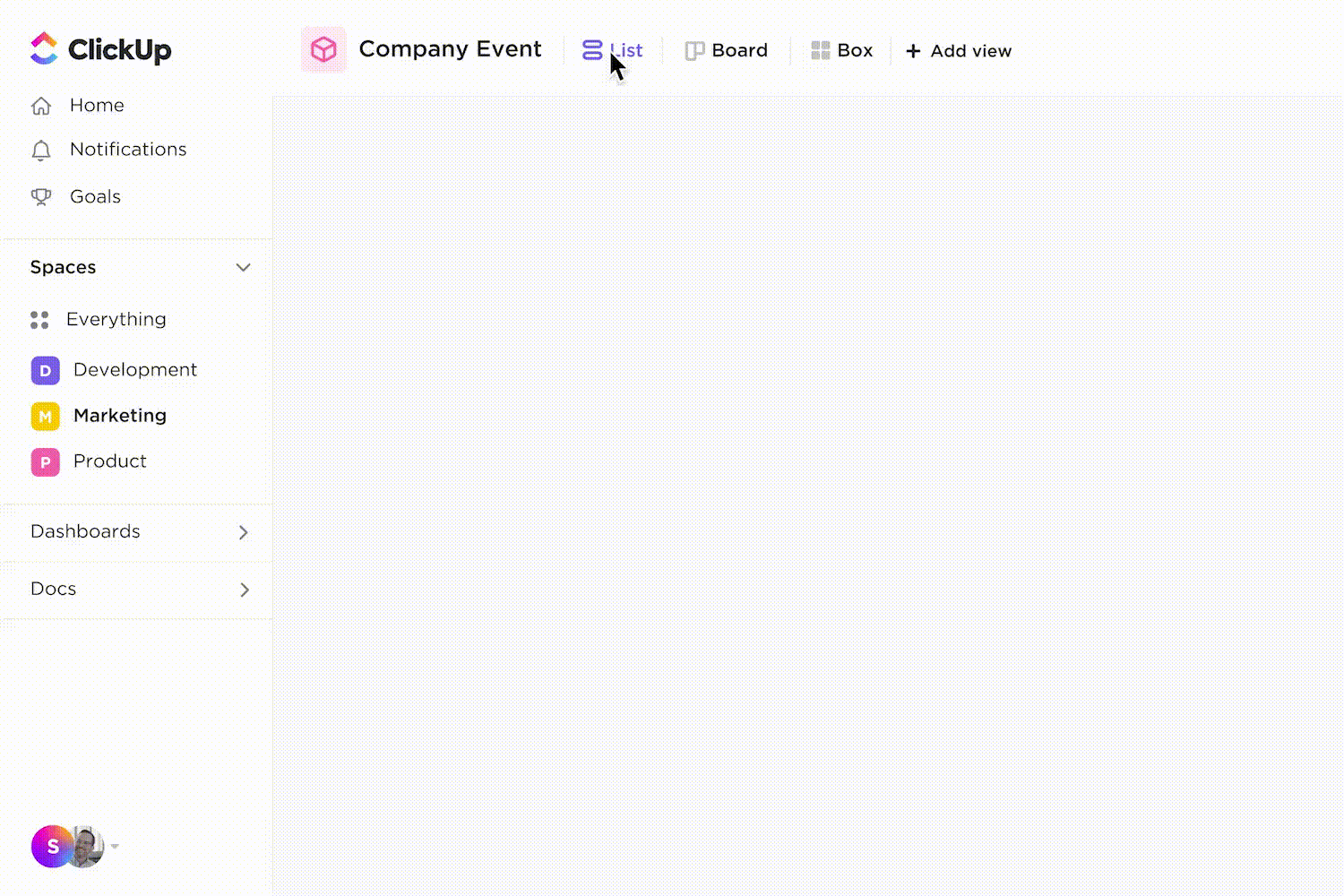
تتمثل إحدى ميزات ClickUp البارزة في قدرته على تحديث التقدم تلقائيًا أثناء انتقال المهام عبر مراحل مختلفة من دورة حياتها. باستخدام مهام ClickUp Tasks، لن تحتاج إلى تتبع كل تغيير بسيط يدويًا.
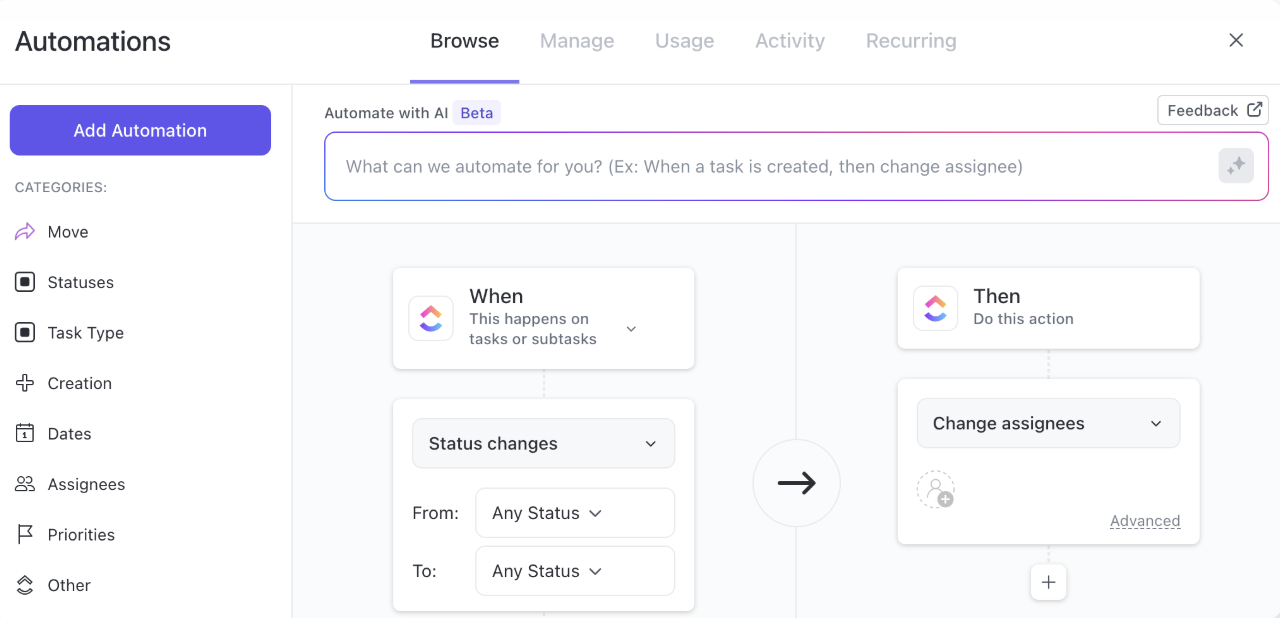
عندما تنتقل المهام من خلال حالات مثل "المهام التي يجب القيام بها" أو "قيد التنفيذ" أو "مكتملة"، يقوم ClickUp بتحديث شريط التقدم تلقائيًا. تُظهر المهمة المكتملة تقدمًا بنسبة 100%، بينما تعكس المهام غير المكتملة مرحلتها الحالية.
يمكنك تعيين قيم نسب مئوية مخصصة لكل حالة لتتبع دقيق.
يوفر ClickUp أيضًا أتمتة المهام، مما يؤدي إلى تشغيل إجراءات مثل إعادة تعيين المهام أو إرسال رسائل البريد الإلكتروني أو إضافة تعليقات عند تغير الحالات. هذا يحافظ على كفاءة سير العمل، ويضمن حدوث التحديثات المهمة تلقائيًا مع تقدم المهام.
لمشاهدة هذه الميزة أثناء العمل، استخدم قالب تقرير تقدم المشروع. هذا القالب يجعل تتبع التقدم المحرز والإبلاغ عنه طوال دورة حياة المشروع أسهل.
بالإضافة إلى ذلك، باستخدام ClickUp Table View، يمكنك بسهولة تنظيم جميع مهام المشروع في واجهة واحدة سهلة الاستخدام.
يمكنك أيضًا الوصول إلى مجموعة من قوالب تعقب المهام والجدول الزمني في Excel لتعزيز تتبع مشروعك وإدارة المراحل الرئيسية بكفاءة.
ضع أهدافًا قابلة للقياس يتم تحديثها عند اكتمال المهام المرتبطة بها
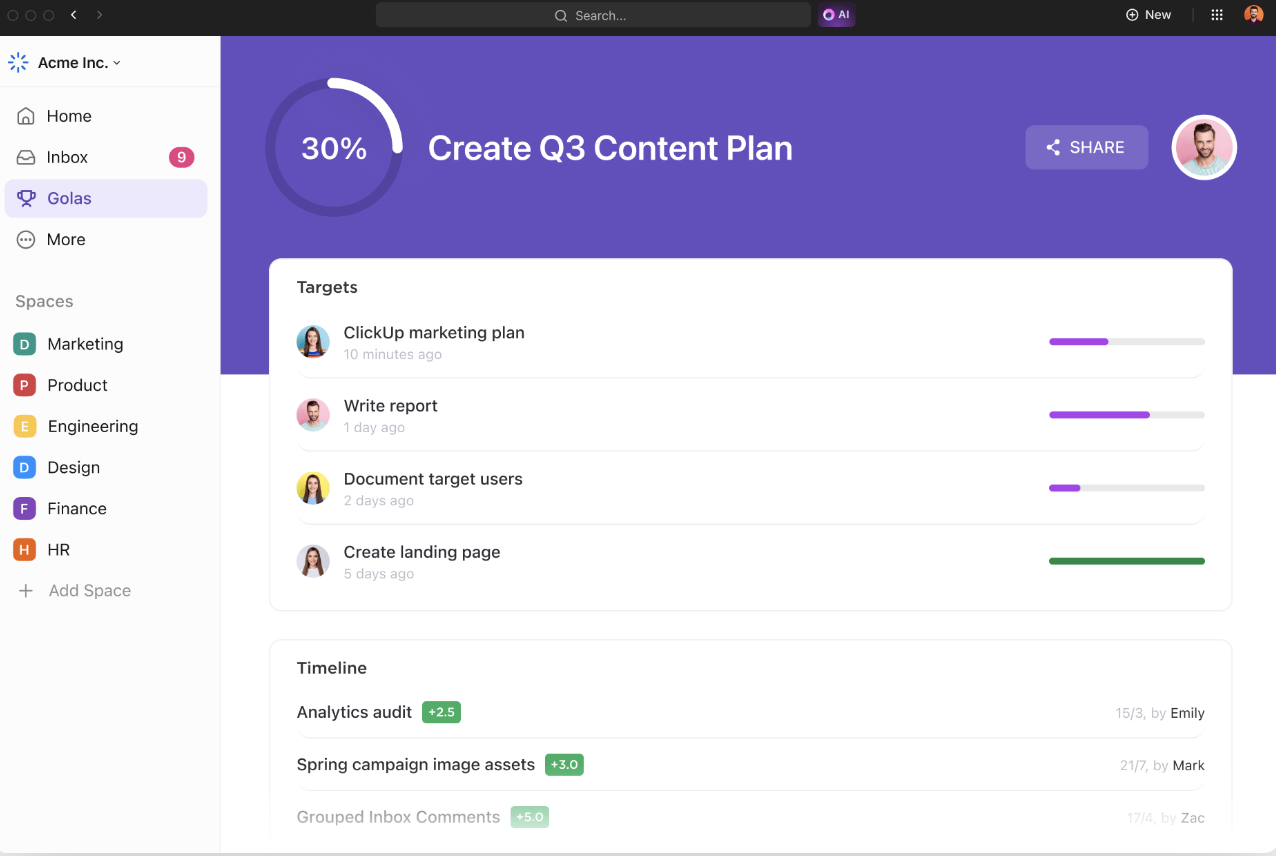
باستخدام ClickUp Goals، أصبح تتبع التقدم المحرز أمرًا سهلاً. حدد أهدافًا محددة وقابلة للقياس مرتبطة بالمهام، ويتم تحديث شريط التقدم تلقائيًا عند اكتمال المهام.
ما عليك سوى إنشاء هدف، وتحديد مقياس (المهام، والإيرادات، وما إلى ذلك)، وربط المهام. يتم تحديث تقدم هدفك على الفور مع إنجاز العمل، مما يجعل كل شيء واضحًا وقابلًا للقياس.
يمكن أن يساعدك قالب الأهداف الذكية من ClickUp SMART Goals على تحديد أهداف المشروع وتتبعها بكفاءة.
سواء كنت بصدد إطلاق مشروع أو طرح خط إنتاج جديد، فإن هذا القالب يساعد فريقك على الحفاظ على تركيزه وعلى المسار الصحيح!
تصور التقدم المحرز باستخدام المخططات ومعدلات إنجاز المهام
يوفر التقرير المرحلي الشامل عرضًا واضحًا لحالة المشروع وإنجازاته. يسلط الضوء على استخدام الموارد ويقدم بيانات عن مؤشرات الأداء الرئيسية الهامة للمشروع لتتبع أداء المشروع ومسؤوليات كل عضو من أعضاء الفريق.

تمنحك لوحات معلومات ClickUp Dashboards لقطة مرئية لتقدم مشروعك باستخدام المخططات والرسوم البيانية والأدوات المخصصة. أضف أشرطة التقدم أو أدوات إكمال المهام للاطلاع على حالة المهام، ومراحل المشروع الرئيسية، والمجالات التي تحتاج إلى اهتمام في لمحة سريعة.
قم بتخصيص الأدوات المصغّرة لتتبع معدلات الإنجاز أو الأهداف المحددة، وإبقاء أصحاب المصلحة على اطلاع بالتحديثات في الوقت الفعلي. باستخدام طريقة عرض ديناميكية قائمة على البيانات، يمكنك اتخاذ قرارات سريعة ومستنيرة لإبقاء المشاريع على المسار الصحيح.
ClickUp Gantt Charts رائعة لتصور الجداول الزمنية للمشروع وتبعياته، مما يمنحك نظرة عامة أفضل على مشروعك بأكمله. كما أنها تسمح لك بتتبع التقدم المحرز في المهام، والمعالم، والمواعيد النهائية.

يمكنك أن ترى كيف تترابط المهام مع مرور الوقت، مما يجعل مخططات جانت مثالية لإدارة المشاريع المعقدة، من تخطيط الحملات التسويقية إلى تنسيق إطلاق المنتجات.
إذا كنت ترغب في البدء بلوحة معلومات معدة مسبقًا لتتبع التقدم المحرز، يمكنك أيضًا استخدام قوالب مخطط جانت البياني في Excel.
على سبيل المثال، يقدم قالب جانت البسيط ClickUp Simple Gantt Template نظرة عامة شاملة على مشروعك، مما يتيح لك تصور تبعيات المهام وتوقع العوائق المحتملة قبل ظهورها.
تتبع تقدم المشروع بكفاءة باستخدام ClickUp
يتفوق Microsoft Excel في العديد من المجالات، بدءًا من تحليل البيانات إلى إدارة المشاريع، لكنه يقصّر في تتبع التقدم المحرز بصريًا في الوقت الفعلي. فأدواته المدمجة لمؤشرات التقدم تفتقر إلى التحديثات الديناميكية والأتمتة، مما يجعل من الصعب الحصول على رؤى فورية وواضحة.
باستخدام ClickUp، يصبح تتبع التقدم سلسًا. تمنحك أشرطة التقدم التي يتم تحديثها تلقائيًا عرضًا في الوقت الفعلي لإكمال المهام، بحيث تكون دائمًا على اطلاع دائم دون الحاجة إلى إدخال يدوي.
علاوة على ذلك، مع إدارة المهام، والتوثيق، والتعاون في الوقت الحقيقي المدمج في منصة واحدة قوية مدعومة بالذكاء الاصطناعي، فإن ClickUp هو تطبيق كل شيء للعمل الذي يجعل أوراق Excel زائدة عن الحاجة.
ابقَ متقدمًا في مشاريعك - اشترك في ClickUp اليوم!